tftp服务器搭建详细步骤
手把手教TFTP服务器搭建

手把手教你TFTP服务器搭建1.安装服务器、客户端和守护进程#sudo apt-get install tftp-hpa tftpd-hpa xinetd2.服务器配置首先,在根目录下建一个tftpboot,并把属性改成任意用户可读性:#cd /#sudo mkdir tftpboot#sudo chmod 777 tftpboot然后,进入目录/etc/xinetd.d/,并在其中新建文件tftp,把指定的内容加入到tftp文件中:#cd /etc/xinetd.d/#sudo vi tftp添加以下内容到tftp文件service tftp{disable = no 138socket_type = dgramprotocol = udpwait = yesuser = rootserver = /usr/sbin/in.tftpdserver_args = -s /tftpboot –cper_source = 11cps = 100 2}最后,修改配置文件/etc/default/tftpd-hpa,修改为TFTP_USERNAME="tftp"TFTP_DIRECTORY="/tftpboot"TFTP_ADDRESS="0.0.0.0:69"TFTP_OPTIONS="--secure -l -c -s"注意:将”TFTP_DIRECTORY“改为新建tftpboot目录所在的路径。
3.重新启动服务、#sudo /etc/init.d/xinetd reload#sudo /etc/init.d/xinetd restart#sudo /etc/init.d/tftpd-hpa restart4.测试服务器测试一下,在/tftpboot文件夹下新建立一个文件#touch abc进入另外一个文件夹#tftp 192.168.2.51 (192.168.2.51为本机IP)#tftp> get abc如果可以下载说明服务器已经安装成功,将开发板同PC通过网线进行连接后即可使用tftp 下载文件。
Tftp服务器配置与使用
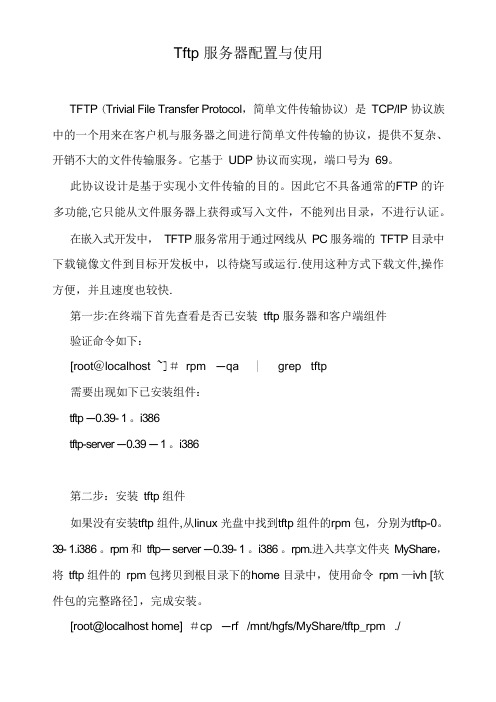
Tftp 服务器配置与使用TFTP (Trivial File Transfer Protocol,简单文件传输协议) 是TCP/IP 协议族中的一个用来在客户机与服务器之间进行简单文件传输的协议,提供不复杂、开销不大的文件传输服务。
它基于UDP 协议而实现,端口号为69。
此协议设计是基于实现小文件传输的目的。
因此它不具备通常的FTP 的许多功能,它只能从文件服务器上获得或写入文件,不能列出目录,不进行认证。
在嵌入式开发中,TFTP 服务常用于通过网线从PC 服务端的TFTP 目录中下载镜像文件到目标开发板中,以待烧写或运行.使用这种方式下载文件,操作方便,并且速度也较快.第一步:在终端下首先查看是否已安装tftp 服务器和客户端组件验证命令如下:[root@localhost ~]#rpm —qa | grep tftp需要出现如下已安装组件:tftp —0.39- 1 。
i386tftp-server —0.39 —1 。
i386第二步:安装tftp 组件如果没有安装tftp 组件,从linux 光盘中找到tftp 组件的rpm 包,分别为tftp-0。
39- 1.i386 。
rpm 和tftp—server —0.39- 1 。
i386 。
rpm.进入共享文件夹MyShare,将tftp 组件的rpm 包拷贝到根目录下的home 目录中,使用命令rpm —ivh [软件包的完整路径],完成安装。
[root@localhost home] #cp —rf /mnt/hgfs/MyShare/tftp_rpm ./[root@localhost home] # cd tftp_rpm[root@localhost tftp_rpm]#rpm —ivh [root@localhost tftp_rpm] #rpm —ivh tftp —server-0。
39- 1.i386 。
rpm tftp —0.39- 1.i386 。
tftp服务器

TFTP服务器什么是TFTP?TFTP(Trivial File Transfer Protocol)是一种简化的文件传输协议,旨在在计算机网络中进行文件传输。
TFTP基于UDP协议,使用69号端口进行通信。
与FTP不同,TFTP没有对用户身份验证或目录浏览提供支持。
相反,它专注于提供一种简单的文件传输方法。
TFTP最初由Internet工程工作小组(IETF)于1980年定义并发布,最新版本是RFC 1350。
TFTP的工作原理TFTP使用客户端-服务器模型进行文件传输。
客户端发起传输请求,服务器响应并进行传输。
TFTP传输是无连接的,因此每个数据包都是独立的。
以下是TFTP的基本工作流程:1.客户端向服务器发送读取或写入请求。
2.服务器响应请求并分配一个临时端口用于数据传输。
3.客户端在临时端口上发送ACK(确认)或错误信息。
4.服务器继续发送数据或错误信息。
5.此过程重复直到文件传输完成。
TFTP使用基于8位的ACK确认方法来保证数据包的可靠传输。
每个数据包都包含一个数据块编号,用于跟踪和确认数据包的顺序。
TFTP服务器的设置步骤要设置TFTP服务器,需要按照以下步骤进行操作:步骤一:安装TFTP服务器软件首先,您需要选择适当的TFTP服务器软件。
常见的TFTP服务器软件包括TFTPD、Pumpkin TFTP和SolarWinds TFTP Server等。
选择一个合适的软件并按照其安装说明进行安装。
步骤二:配置TFTP服务器一旦安装完TFTP服务器软件,您需要进行配置以满足您的需求。
以下是一些通用的配置选项:•指定TFTP服务器的监听地址和端口号。
•配置服务器的工作目录,该目录将用于存储传输的文件。
•配置访问控制列表(ACL),以限制客户端对服务器的访问权限。
配置选项可能因所选的TFTP服务器软件而有所不同。
请参考软件的文档以了解更多详细信息。
步骤三:启动TFTP服务器配置完成后,您需要启动TFTP服务器以开始接受传输请求。
tftp使用方法
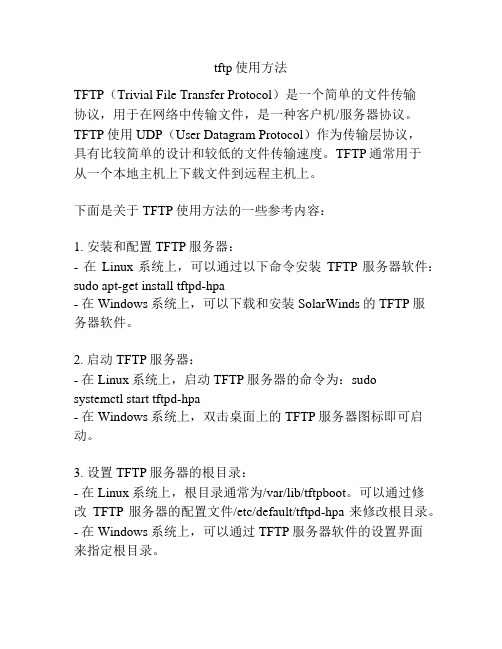
tftp使用方法TFTP(Trivial File Transfer Protocol)是一个简单的文件传输协议,用于在网络中传输文件,是一种客户机/服务器协议。
TFTP使用UDP(User Datagram Protocol)作为传输层协议,具有比较简单的设计和较低的文件传输速度。
TFTP通常用于从一个本地主机上下载文件到远程主机上。
下面是关于TFTP使用方法的一些参考内容:1. 安装和配置TFTP服务器:- 在Linux系统上,可以通过以下命令安装TFTP服务器软件:sudo apt-get install tftpd-hpa- 在Windows系统上,可以下载和安装SolarWinds的TFTP服务器软件。
2. 启动TFTP服务器:- 在Linux系统上,启动TFTP服务器的命令为:sudo systemctl start tftpd-hpa- 在Windows系统上,双击桌面上的TFTP服务器图标即可启动。
3. 设置TFTP服务器的根目录:- 在Linux系统上,根目录通常为/var/lib/tftpboot。
可以通过修改TFTP服务器的配置文件/etc/default/tftpd-hpa来修改根目录。
- 在Windows系统上,可以通过TFTP服务器软件的设置界面来指定根目录。
4. 传输文件到TFTP服务器:- 在Linux系统上,可以使用以下命令将文件传输到TFTP服务器:tftp put [本地文件名] [远程主机IP地址]- 在Windows系统上,通过TFTP服务器软件提供的上传文件功能来传输文件到TFTP服务器。
5. 从TFTP服务器下载文件:- 在Linux系统上,可以使用以下命令从TFTP服务器下载文件:tftp get [远程文件名] [远程主机IP地址]- 在Windows系统上,通过TFTP服务器软件提供的下载文件功能从TFTP服务器下载文件。
6. 测试TFTP服务器连接:- 在Linux系统上,可以使用以下命令测试与TFTP服务器的连接是否正常:tftp [远程主机IP地址]- 在Windows系统上,可以使用TFTP客户端软件来测试与TFTP服务器的连接。
TFTP配置

TFTP服务器配置:1、安装相关软件包:tftp(服务端),tftp(客户端),xinetdsudo apt-get install tftpd tftp xinetd2、建立配置文件 在/etc/xinetd.d/下建立一个配置文件tftp sudo vi tftp 在文件中输入以下内容: service tftp {socket_type = dgram protocol = udp wait = yes user = root server = /usr/sbin/in.tftpd server_args = -s/tftpboot disable = no per_source = 11 cps = 100 2 flags = IPv4} 保存退出3、建立tftp服务文件目录(上传文件与下载文件的位置),并且更改其权限 sudo mkdir /tftpboot sudo chmod 777 /tftpboot -R4、重新启动服务 sudo /etc/init.d/xinetd restart 至此tftp服务已经安装完成了,下面可以对其进行一下测试。
(假设在当前目录下有一个测试文件test.txt) $tftp 127.0.0.1 tftp> put test.txt Sent 1018 bytes in 0.0 seconds tftp> get test.txt Received 1018 bytes in 0.1 seconds tftp> quit通过put命令,可以把当前目录下的test.txt文件,通过Ubuntu tftp上传到它的服务文件目录。
这时,在/tftpboot下面会出现test.txt文件。
通过get命令,可以从/tftpboot下,下载test.txt文件。
这样就验证了tftp服务配置的正确性。
当文件上传与下载结束后,可以通过quit命令退出。
ubuntu 10.04下的配置tftp服务器

ubuntu 10.04下的配置tftp服务器首先用命令netstat -a|greptftp查看是否启动了tftp服务.[root@localhost /]# netstat-a|greptftp若有上面的显示,表示tftp服务器已经启动,就不用安装了。
若没有显示,按下面的步骤安装。
第1步:准备安装tftp所需的软件(连网情况下)(tftp-hpa是客户端,tftpd-hpa后者是服务程)在终端下输入sudo apt-get install tftp-hpatftpd-hpa,便可以安装好tftp-hpa和tftpd-hpa。
然后还需要安装xinetd,在终端下输入sudo apt-get install xinetd,安装好xinetd。
第2步:配置相关服务文件。
进入根目录下的etc文件夹(cd /etc/),首先看目录中有没有一个xinetd.conf文件,如果没有则新建一个,有的话查看内容,看是否与下面的一致,若不一致则修改,内容如下:# Simple configuration file for xinetd## Some defaults, and include /etc/xinetd.d/defaults{# Please note that you need a log_type line to be able to use log_on_successont-size: 12pt; "> # log_type = SYSLOG daemon info}includedir /etc/xinetd.d第3步:配置tftp服务器命令:#sudo vim /etc/default/tftpd-hpa将内容修改成:# /etc/default/tftpd-hpaTFTP_USERNAME="tftp"TFTP_DIRECTORY="/tftpboot"TFTP_ADDRESS="0.0.0.0:69"TFTP_OPTIONS="-l -c -s"(#只要修改黄色:这是你tftp服务器的工作目录,可以由自己设置使用)tftp服务器配置结束!建立对应工作目录:命令#sudomkdir /tftpboot#sudochmod 777 /tftpboot (注意,在新建工作目录时,最好修改其权限为777)第4步:配置tftp文件然后进入/etc/xinetd.d文件夹命令:#cd /etc/xinetd.d查看是否有一个tftp文件,如果没有就新建一个,如果有的话就查看内容是否与下面的一致,不一致则修改,内容如下:servicetftp{socket_type = dgramwait = yesdisable = nouser = rootprotocol = udpserver = /usr/sbin/in.tftpdserver_args = -s /tftpboot -c#log_on_success += PID HOST DURATION#log_on_failure += HOSTper_source = 11cps =100 2flags =IPv4}其中server_args一行是配置服务器的文件存放的位置,就是进行tftp传输的时候,都是从该文件夹中搜索文件的。
TFTP服务器配置
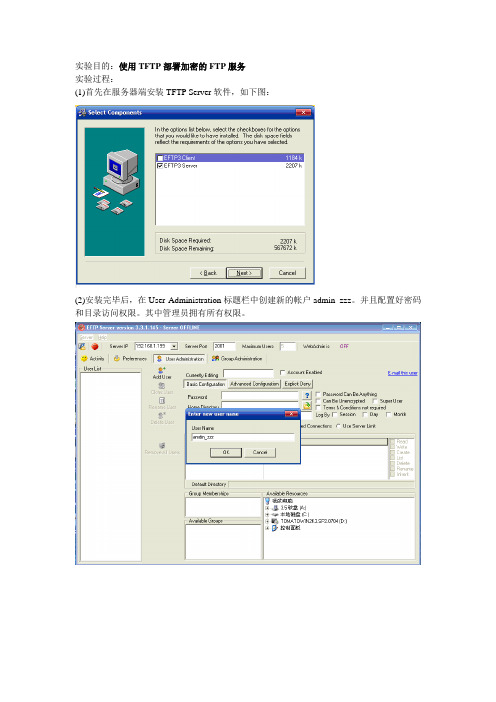
实验目的:使用TFTP部署加密的FTP服务
实验过程:
(1)首先在服务器端安装TFTP Server软件,如下图:
(2)安装完毕后,在User Administration标题栏中创建新的帐户admin_zzz。
并且配置好密码和目录访问权限。
其中管理员拥有所有权限。
“Allowed” list instead 勾上。
以避免在客户端登陆服务器后,发生文件夹搜索错误。
(4)启动服务器端。
(5)在客户端安装TFTP client 软件。
安装完毕后,首先在站点管理“Site Manager ”标题
栏中添加站点,站点名称为first_link,并且输入服务器端的IP地址192.168.1.199,默认端
口为21,输入用户名admin_zzz和密码111。
其中默认状态下,EFTP对发送的密码是加密
的,这确保了数据的安全性,如果用户不希望密码在传输的过程中加密,可以勾选复选框中
的Don’t use Ecryption。
新建站点完毕后,单击Connect即可实现客户端和服务器端的连接,
如下图:
“解除阻止”。
(7)连接成功后,客户端窗口显示服务器端的FTP站点文件。
此时可以拖动站点文件到左边的窗口,实现文件的FTP传输。
(8)观察服务器端的活动记录。
显示的是客户端的登录情况。
如下图:
(9)实验完毕,测试成功。
实验总结:架设TFTP加密服务器,能够实现数据传输过程中的保密性,解决了一些FTP 软件密码明文传输的保密性差的问题,确保了数据在传输过程中更加安全。
开启TFTP服务器

开启TFTP服务器TFTP(Trivial File Transfer Protocol)是一种简单文件传输协议,用于将文件通过网络从一个设备传输到另一个设备。
TFTP服务器可用于快速、简单地传输文件,特别适用于网络设备的配置、固件更新等场景。
本文将为您介绍如何开启TFTP服务器。
步骤一:准备工作在开始之前,确保您的计算机已经安装了TFTP服务器软件。
Windows操作系统默认是不带有TFTP服务器功能的,您可以从网络上下载并安装各种TFTP服务器软件,如PumpKIN、Tftpd64等。
这些软件通常提供免费版和付费版,您可以根据个人需求选择适合自己的版本。
步骤二:安装TFTP服务器软件下载并安装TFTP服务器软件。
根据软件提供的安装向导,选择您的安装目录以及其他配置选项。
一般情况下,保持默认设置即可。
步骤三:配置TFTP服务器配置TFTP服务器是使用TFTP服务器软件的关键步骤。
通常,您需要指定TFTP服务器监听的IP地址以及服务器的根目录。
1. 打开TFTP服务器软件。
2. 在软件界面中,找到配置选项(可能被称为“Settings”、“Options”等)。
3. 在配置选项中,找到服务器设置(可能位于“Server”、“General”或类似的位置)。
4. 在服务器设置中,指定TFTP服务器监听的IP地址。
有些软件可能支持绑定到所有IP地址或指定特定的IP地址,您可以根据需要进行配置。
5. 指定TFTP服务器的根目录,即用于存储文件的目录。
可以选择系统默认的目录,也可以指定其他目录。
6. 根据软件的指导,保存配置改动并重启TFTP服务器。
步骤四:测试TFTP服务器完成配置后,您需要测试TFTP服务器是否正常工作。
在测试之前,请确保网络连接正常。
1. 打开命令行界面(可以使用Windows的cmd命令或其他终端工具)。
2. 输入命令`ping IP地址`,其中IP地址是指您配置的TFTP服务器IP地址。
TFTP服务器的安装.doc
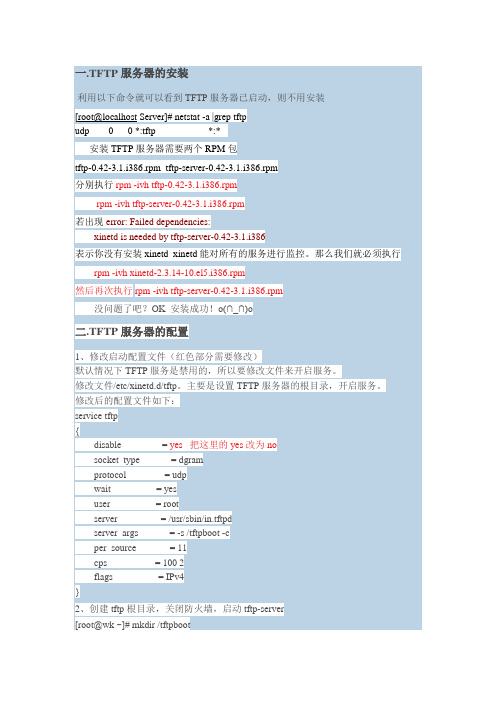
一.TFTP服务器的安装利用以下命令就可以看到TFTP服务器已启动,则不用安装[root@localhost Server]# netstat -a |grep tftpudp 0 0 *:tftp *:*安装TFTP服务器需要两个RPM包tftp-0.42-3.1.i386.rpm tftp-server-0.42-3.1.i386.rpm分别执行rpm -ivh tftp-0.42-3.1.i386.rpmrpm -ivh tftp-server-0.42-3.1.i386.rpm若出现error: Failed dependencies:xinetd is needed by tftp-server-0.42-3.1.i386表示你没有安装xinetd xinetd能对所有的服务进行监控。
那么我们就必须执行rpm -ivh xinetd-2.3.14-10.el5.i386.rpm然后再次执行 rpm -ivh tftp-server-0.42-3.1.i386.rpm没问题了吧?OK 安装成功!o(∩_∩)o二.TFTP服务器的配置1、修改启动配置文件(红色部分需要修改)默认情况下TFTP服务是禁用的,所以要修改文件来开启服务。
修改文件/etc/xinetd.d/tftp。
主要是设置TFTP服务器的根目录,开启服务。
修改后的配置文件如下:service tftp{disable = yes 把这里的yes改为nosocket_type = dgramprotocol = udpwait = yesuser = rootserver = /usr/sbin/in.tftpdserver_args = -s /tftpboot -cper_source = 11cps = 100 2flags = IPv4}2、创建tftp根目录,关闭防火墙,启动tftp-server[root@wk ~]# mkdir /tftpboot[root@wk ~]# chmod -R 777 /tftpboot[root@wk ~]# /etc/init.d/iptables stop[root@wk ~]# service xinetd restart3、重启服务[root@localhost Server]# /etc/init.d/xinetd restart Stopping xinetd: [FAILED] Starting xinetd: [ OK ] 4、查看是否启动如下所示则服务已启动[root@localhost Server]# netstat -a |grep tftpudp 0 0 *:tftp *:*。
Ubuntu16.04 TFTP服务器环境搭建搭建

Ubuntu16.04 TFTP 服务器环境搭建前言tftpd-hpa是一个功能增强的TFTP服务器,安装的过程中碰到了许多问题,记录下来参考一下。
在线安装服务器、客户端切换根目录直接执行在线安装:#sudo apt-get installtftp-hpatftpd-hpaxinetd如果不能正确安装请更新Ubuntu源(我选用的阿里源)然后执行apt-get update之后,再安装客户端跟服务器建立tftp配置文件根目录下切换目录etc/xinetd.d,新建tftp文件:sudo vi /etc/xinetd.d/tftp文件内部配置如下:除了server_args可以更改“/tftpboot”的路径外,其余的配置最好不用更改。
/tftpboot就是服务器的根目录。
另外-c参数是允许上传用的,必须包含,否则后面报错。
新建tftpboot目录在根目录下新建tftpboot文件件,并且修改此文件件的权限配置:mkdir /tftpbootsudochmod 777 -R /tftpboot然后在再此文件夹下创建新的文件,例如testtouch test修改test的权限chmod 777 test再在test中输入写乱七八糟的内容,用于后面的测试。
配置tftpd-hpa为了解决后面可能出现的”Error code 1: File not found”问题,需要配置tftpd-hpa;执行:sudo vi /etc/default/tftpd-hpa按照要去配置如下:其中Directory 就是指我们设置的tftpboot文件,要与前面的设置目录对应,还有OPITONS选项-c必须选择。
修改完成后,保存,退出。
重启服务每一次更改配置之后,都要重新load:参考网络资料直接执行:1 sudo /etc/init.d/xinetd reload2 sudo /etc/init.d/xinetd restart即可,但是我按此顺序执行后,报错,因此我先restart,然后在reload:先执行:sudo /etc/init.d/xinetd restart然后:sudo /etc/init.d/xinetd reload然后在重新开始:sudo /etc/init.d/xinetd restart可以用下数命令测试服务器启动是否正常:执行:netstat -a|greptftp显示如下内容,则证明服务启动正常。
arm-linux开发环境(tftp-nfs-ssh-samba)经典搭建完全教程

前言作者:玉日信要做ARM linux的开发就必须搭建开发环境,那么需要什么样的开发环境才能比较方便我的的开发和调试呢?我这里搭好了开发环境,把这些环境是那些,及怎么去搭建一一为大家做了过程步骤。
好下面开始go……………我搭的开发环境主机是windows系统,虚拟机是linux(fedora 9版本的)我要完成的开发环境是主机(windows)和虚拟机的linux通过samba服务器共享linux的/opt/filesystem(filesystem是已经做好的文件系统,他安装在linux文件系统的/opt目录下面,他可以被开发板的linux内核通过网络挂载。
)这样windows可以访问filesystem、虚拟机的linux和开发板的linux也可以访问,这样开发就方便多了,可以在windows下对代码用Source Insight进行编辑,在虚拟机的linux下编译,然后直接就可以在开发板下运行你的代码了。
好。
下面我们先来安装fedora 9。
安装fedora 9:一、打开虚拟机软件二、建立新虚拟机三、点击下一步、再点击下一步四、选择linux单选项五、写虚拟机linux的名字和安装的路径六、选择第一项“use bridged networking“选项七、给虚拟机分配硬盘大小我这里选择8G八、点击完成.这样就新建了个虚拟机,双击memory 可以调整虚拟机的内存大小,根据你电脑的配置给他分配一个合理的内存大小。
内存分配太小了就无法今晚图形界面安装或者根本不能安装。
九、双击CD-ROM 选择use iso image(如果你是把fedora9的iso映像copy到了电脑上)然后选择browse选择fedora 9存放的路径十、点击start this virtual maching 也就是打开电源开始安装linux十一、进去后等会出现如下图十二、:按下tab键选中“skip”按回车,等下进入另一个界面点击next然后进入语言选择,我们选择english 如果选其他,有可能安装后使用很卡。
如何在Ubuntu下搭建tftp服务器(最简单的安装配置)
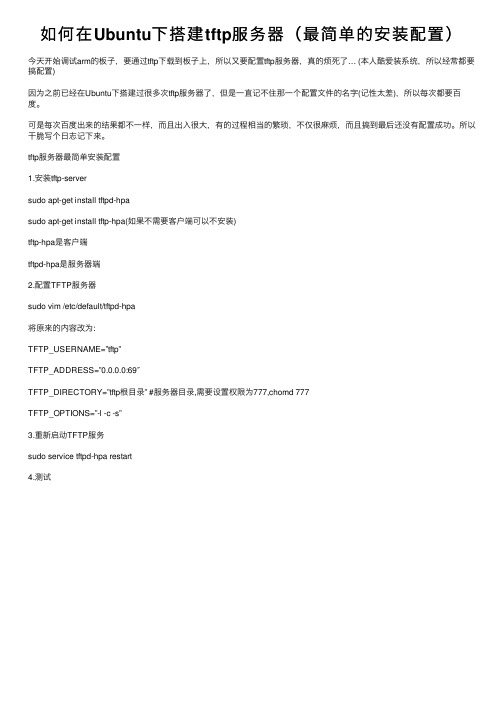
如何在Ubuntu下搭建tftp服务器(最简单的安装配置)
今天开始调试arm的板⼦,要通过tftp下载到板⼦上,所以⼜要配置tftp服务器,真的烦死了… (本⼈酷爱装系统,所以经常都要搞配置)
因为之前已经在Ubuntu下搭建过很多次tftp服务器了,但是⼀直记不住那⼀个配置⽂件的名字(记性太差),所以每次都要百度。
可是每次百度出来的结果都不⼀样,⽽且出⼊很⼤,有的过程相当的繁琐,不仅很⿇烦,⽽且搞到最后还没有配置成功。
所以⼲脆写个⽇志记下来。
tftp服务器最简单安装配置
1.安装tftp-server
sudo apt-get install tftpd-hpa
sudo apt-get install tftp-hpa(如果不需要客户端可以不安装)
tftp-hpa是客户端
tftpd-hpa是服务器端
2.配置TFTP服务器
sudo vim /etc/default/tftpd-hpa
将原来的内容改为:
TFTP_USERNAME=”tftp”
TFTP_ADDRESS=”0.0.0.0:69″
TFTP_DIRECTORY=”tftp根⽬录” #服务器⽬录,需要设置权限为777,chomd 777
TFTP_OPTIONS=”-l -c -s”
3.重新启动TFTP服务
sudo service tftpd-hpa restart
4.测试。
ubuntu 下tftp服务器配置笔记

首先说明在ubuntu10.4下,安装的是tftp-hpa和tftpd-hpa而不是tftp和tptpd。
因为,通过网上搜索到的帖子,安装tftp和tptpd后,如果在本地测试的话是OK的。
而换台电脑,真正的远程通过tftp来get文件或put文件。
则总是显示Transfor time out。
但是,通过 $ netstat -nlp命令查看,tftpd的确已经启动了呀。
不知何解,故放弃tftp和tftpd。
1.安装tftp的服务端和客户端:sudo apt-get install tftpd-hpa ;安装tftp服务端sudo apt-get install tftp-hpa ;安装tftp客户端2.安装xinetdsudo apt-get install xinetd3.在/下建立tftpboot目录,作为服务器的目录sudo mkdir /tftpboot释放权限:sudo chmod 777 /tftpboot4.配置TFTP服务器:sudo gedit /etc/default/tftpd-hpa打开tftpd-hpa文件,进行编辑。
其内容为:# /etc/default/tftpd-hpaTFTP_USERNAME="tftp" //tftp的名字#TFTP_DIRECTORY="/var/lib/tftpboot" //原来的共享路径TFTP_DIRECTORY="/tftpboot" //我自己更改的路径TFTP_ADDRESS="0.0.0.0:69"#TFTP_OPTIONS="--secure" //可以查看mantftpd,看各种参数的意义。
#服务器目录,需要设置权限为777mkdir /tftpbootchmod 777 /tftpoot#这个目录要改为你自己的TFTP根目录~~~TFTP_DIRECTORY="/home/thexin/tftpboot"#参数设置看个人需要TFTP_OPTIONS="-l -c -s"5.重启xinetd服务sudo /etc/init.d/xinetd restart6.重启tftpd服务sudo /etc/init.d/tftpd-hpa restart7.这样就可以了,在/home/tftpd中建立一个文件touch haha切换到另一个目录中,然后tftp localhost(或者是自己的IP)tftp>get haha这样就能在当前目录下get到haha文件了(put是上传)如果get的时候显示time out,应该是服务没有启动sudo /etc/init.d/xinetd restartsudo /etc/init.d/tftpd-hpa restart这样应该就可以了遇到的问题:#tftp 192.168.1.47#get zImageError code 0: Permission denied原因:zImage 权限太高解决办法:$cd /home/tftpd$ls -l zImage-rwx------ 1 yan yan 1978508 2009-08-23 17:24 zImage $chmod 777 zImage这样就可以访问该文件。
TFTP服务器路由设置的三个简单步骤
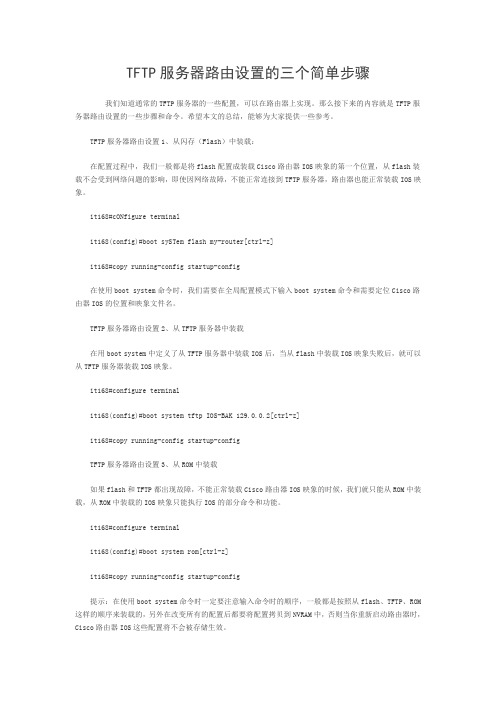
TFTP服务器路由设置的三个简单步骤我们知道通常的TFTP服务器的一些配置,可以在路由器上实现。
那么接下来的内容就是TFTP服务器路由设置的一些步骤和命令。
希望本文的总结,能够为大家提供一些参考。
TFTP服务器路由设置1、从闪存(Flash)中装载:在配置过程中,我们一般都是将flash配置成装载Cisco路由器IOS映象的第一个位置,从flash装载不会受到网络问题的影响,即使因网络故障,不能正常连接到TFTP服务器,路由器也能正常装载IOS映象。
it168#cONfigure terminalit168(config)#boot sySTem flash my-router[ctrl-z]it168#copy running-config startup-config在使用boot system命令时,我们需要在全局配置模式下输入boot system命令和需要定位Cisco路由器IOS的位置和映象文件名。
TFTP服务器路由设置2、从TFTP服务器中装载在用boot system中定义了从TFTP服务器中装载IOS后,当从flash中装载IOS映象失败后,就可以从TFTP服务器装载IOS映象。
it168#configure terminalit168(config)#boot system tftp IOS-BAK 129.0.0.2[ctrl-z]it168#copy running-config startup-configTFTP服务器路由设置3、从ROM中装载如果flash和TFTP都出现故障,不能正常装载Cisco路由器IOS映象的时候,我们就只能从ROM中装载,从ROM中装载的IOS映象只能执行IOS的部分命令和功能。
it168#configure terminalit168(config)#boot system rom[ctrl-z]it168#copy running-config startup-config提示:在使用boot system命令时一定要注意输入命令时的顺序,一般都是按照从flash、TFTP、ROM 这样的顺序来装载的,另外在改变所有的配置后都要将配置拷贝到NVRAM中,否则当你重新启动路由器时,Cisco路由器IOS这些配置将不会被存储生效。
在Linux中tftp服务器的搭建

在Linux中tftp服务器的搭建一、TFTP的建立嵌入式linux的tftp开发环境包括两个方面:一是linux服务器端的tftp-server支持,二是嵌入式目标系统的tftp-client支持。
因为u-boot本身内置支持tftp-client,所以嵌入式目标系统端就不用配置了。
我们要做的是在服务器端(即主机)上安装TFTP服务,并且正确地配置TFTP服务的路径和参数。
下面我尝试了两种搭建TFTP的方法,都实测成功。
1、安装tftp所需软件包:tftp有好几种版本,其中tftp和tftpd是最经典、最常用的。
还有增强版,如atftp和atftpd、tftp-hpa和tftpd-hpa等。
所以配置TFTP的方法也不唯一。
传统方法(xinetd):sudoapt-getinstalltftpsudoapt-getinstalltftpdsudoapt-getinstallxinetd(备注:如果是CentOS系统,则可以使用yuminstalltftptftpdxinetd命令来下载安装)tftp是客户端,作用是从别人的TFTP服务器端上传/下载东西。
tftpd是服务端,字母d代表daemon,作用是为别人提供TFTP服务,供别人上传/下载东西。
xinetd是inetd的扩展。
inetd服务器是一个专门管理入网连接的网络后台程序,xinetd现在已经取代inetd,它一个守护进程,用于处理对各种服务的请求。
tftp是要用inetd来控制的。
另一种更简单的方法:tftp-hpasudoapt-getinstalltftp-hpasudoapt-getinstalltftpd-hpatftp-hpa与tftp作用相当,但两者是冲突的,不能同时安装。
tftpd-hpa与tftpd的关系同理。
这种方法下,不需要inetd服务就可以。
网上也有人同时装了xinetd,不仅需要配置,似乎还容易出问题。
2、创建TFTP目录首先需要建立一个TFTP目录,以供上传和下载。
搭建tftp服务器实现u-boot从计算机下载文件到ARM
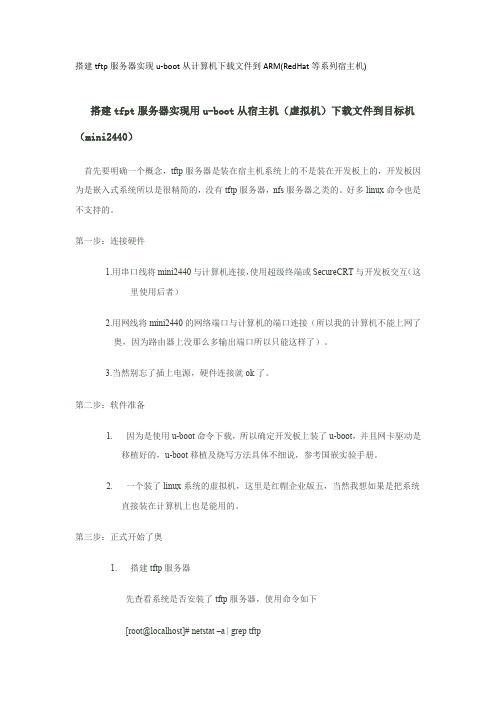
搭建tftp服务器实现u-boot从计算机下载文件到ARM(RedHat等系列宿主机)搭建tfpt服务器实现用u-boot从宿主机(虚拟机)下载文件到目标机(mini2440)首先要明确一个概念,tftp服务器是装在宿主机系统上的不是装在开发板上的,开发板因为是嵌入式系统所以是很精简的,没有tftp服务器,nfs服务器之类的。
好多linux命令也是不支持的。
第一步:连接硬件1.用串口线将mini2440与计算机连接,使用超级终端或SecureCRT与开发板交互(这里使用后者)2.用网线将mini2440的网络端口与计算机的端口连接(所以我的计算机不能上网了奥,因为路由器上没那么多输出端口所以只能这样了)。
3.当然别忘了插上电源,硬件连接就ok了。
第二步:软件准备1.因为是使用u-boot命令下载,所以确定开发板上装了u-boot,并且网卡驱动是移植好的,u-boot移植及烧写方法具体不细说,参考国嵌实验手册。
2.一个装了linux系统的虚拟机,这里是红帽企业版五,当然我想如果是把系统直接装在计算机上也是能用的。
第三步:正式开始了奥1.搭建tftp服务器先查看系统是否安装了tftp服务器,使用命令如下[root@localhost]# netstat –a | grep tftp已安装结果:udp 0 0 *:tftp *:*如下图如果没有安装,则执行如下命令安装# rmp –ivh tftp-server-0.42-3.1.i386.rpm当然你的先找到该安装包执行该命令才有效,最后是在装系统的时候就选上tftp服务器安装好后重新启动tftp服务器# /etc/xinetd.d/tftp restart配置tftp服务器# vi /etc/xinetd.d/tftp第8行与第14行为修改后的程序,起作用分别为打开tftp服务器和设置tftp服务器目录,其他代码不做修改第四步:设置u-boot环境变量,使用printenv命令查看当前环境变量如图注意ipaddr,serverip,ethaddr,netmask这四项,其他的不用管,serverip后面地址为你的虚拟机的ip,一定要修改一致,ipaddr为你开发板的ip,最好跟你虚拟机ip在同一网段(前三部分数字一样),ethaddr 为开发板网卡地址即常说的mac地址,可以不做修改或是任意改,不过地址长度是一定的,比如改为00:01:02:03:04:05,由六段数字组成。
tftp-server服务器搭建
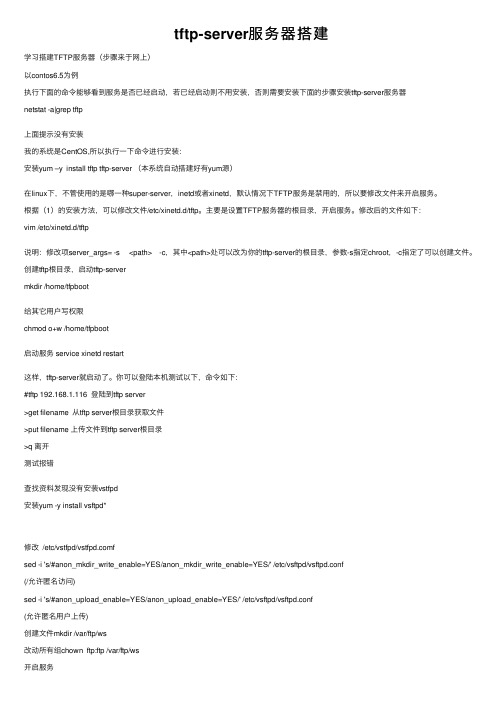
tftp-server服务器搭建学习搭建TFTP服务器(步骤来于⽹上)以contos6.5为例执⾏下⾯的命令能够看到服务是否已经启动,若已经启动则不⽤安装,否则需要安装下⾯的步骤安装tftp-server服务器netstat -a|grep tftp上⾯提⽰没有安装我的系统是CentOS,所以执⾏⼀下命令进⾏安装:安装yum –y install tftp tftp-server (本系统⾃动搭建好有yum源)在linux下,不管使⽤的是哪⼀种super-server,inetd或者xinetd,默认情况下TFTP服务是禁⽤的,所以要修改⽂件来开启服务。
根据(1)的安装⽅法,可以修改⽂件/etc/xinetd.d/tftp。
主要是设置TFTP服务器的根⽬录,开启服务。
修改后的⽂件如下:vim /etc/xinetd.d/tftp说明:修改项server_args= -s <path> -c,其中<path>处可以改为你的tftp-server的根⽬录,参数-s指定chroot,-c指定了可以创建⽂件。
创建tftp根⽬录,启动tftp-servermkdir /home/tfpboot给其它⽤户写权限chmod o+w /home/tfpboot启动服务 service xinetd restart这样,tftp-server就启动了。
你可以登陆本机测试以下,命令如下:#tftp 192.168.1.116 登陆到tftp server>get filename 从tftp server根⽬录获取⽂件>put filename 上传⽂件到tftp server根⽬录>q 离开测试报错查找资料发现没有安装vstfpd安装yum -y install vsftpd*修改 /etc/vstfpd/fsed -i 's/#anon_mkdir_write_enable=YES/anon_mkdir_write_enable=YES/' /etc/vsftpd/vsftpd.conf(/允许匿名访问)sed -i 's/#anon_upload_enable=YES/anon_upload_enable=YES/' /etc/vsftpd/vsftpd.conf(允许匿名⽤户上传)创建⽂件mkdir /var/ftp/ws改动所有组chown ftp:ftp /var/ftp/ws开启服务chkconfig xinetd on;chkconfig vsftpd on启⽤服务service xinetd restart;service vsftpd restart调试下载报错Error code 1: File not found原因之前改动回默认的路径了cd /var/lib/tftpboot/touch tt.txt成功调试上传报错Error code 0: Permission denied 查看发现⽂件夹没有限 chmod 777 var/lib/ tftpboot/成功可能还有其它的报错可能可以查看系统⽇志tail /var/log/messages。
- 1、下载文档前请自行甄别文档内容的完整性,平台不提供额外的编辑、内容补充、找答案等附加服务。
- 2、"仅部分预览"的文档,不可在线预览部分如存在完整性等问题,可反馈申请退款(可完整预览的文档不适用该条件!)。
- 3、如文档侵犯您的权益,请联系客服反馈,我们会尽快为您处理(人工客服工作时间:9:00-18:30)。
11.主机与开发板互ping测试,如果都ping通,则准备工作 OK
Ubuntu8.04环境tftp服务安装配置方法
(请为本文打分后查看详情) Loading ...发布时间:2008-10-11 18:50发布人:Eric 所属分类:Ubuntu
netmask 255.255.255.0
gateway 192.168.2.1
启动网络脚本:/etc/init.d/networking restart
}
3.然后手动添加DHCP服务器:vim /etc/resolv.conf
提示:在执行了这个命令后,可能显示一些信息,但是不会影响使用(具体什么原因我也不太清楚),下面的步骤顺利通过就可以了。
安装完成!测试方法:
在/tftpboot 目录下随便放个文件abc
然后 运行tftp 服务器ip(比如tftp 192.168.1.1), 进入tftp命令行
输入get abc 看看是不是能把文件下下来,如果可以就可以了,也可以put 文件上去。
{
打开网络配置脚本:vim /etc/resolv.conf
nameserver 202.103.24.68
启动网络脚本:/etc/init.d/networking restart
}
auto lo
iface lo inet loopback
auto eth0 //根据自己IP情况修改
iface eth0 inet static
address 192.168.2.45
本文将帮助你组建基于Ubuntu 8.04的tftp服务器端及客户端,从而搭建完整的tftp应用服务环境。
首先介绍我们接下来要安装的三个包:
1.xinetd:xinetd是一个守护进程,用于处理对各种服务的请求,当xinetd监控的服务请求出现时,xinetd会使用/etc /xinetd.conf文件 读取/etc/xinetd.d目录中的配置文件,然后,根据所请求服务的xinetd.conf文件内容,启动相应的程序.
5.如果上述所有操作都完成,仍然arm仍然ping不通虚拟机,则板子网卡有问题,换板子
ቤተ መጻሕፍቲ ባይዱ
5.以后所有的压缩文件拷贝到/opt文件下解压
server_args = -s /tftpboot
disable = no
per_source = 11
cps = 100 2
flags = IPv4
}
存盘退出
3、建立tftp服务文件目录
mkdir /tftpboot
4、从新启动服务
/etc/init.d/xinetd restart
4.进入虚拟机网络IP编辑界面:虚拟机->edit->Virtual network editor,将bridged设置为automatic模式
5.关闭WINDOW防火墙:控制面板->Window防火墙
6.主机断开无线网络功能,虚拟机也关闭无线网络功能
2.tftpd :服务端
3.tftp:客户端
第一步:安装相关软件包
sudo apt-get install tftpd (服务端)
sudo apt-get install tftp (客户端)
sudo apt-get install xinetd (超级服务器)
第二步:建立配置文件
7.关闭ubuntu防火墙,一般默认情况下是关闭的,如果不是,则执行关闭防火墙命令ufw disable(查看防火墙状态ufw status)
8.将2根网线一根接入主机,一根接如arm板子(采用网络路由的形式)
9.主机与虚拟机互ping测试
cd /etc/xinetd.d/
vim tftp
输入
{{{{{注意要空格}}}}}}
service tftp
{
socket_type = dgram
protocol = udp
wait = yes
user = root
server = /usr/sbin/in.tftpd
准备工作: 1.Ubuntu虚拟机应该使用桥bridge网络,而不是NAT网络模式
2.然后手动设置静态虚拟机IP地址: /etc/network/interfaces
{
打开网络配置脚本:vim /etc/network/interfaces
